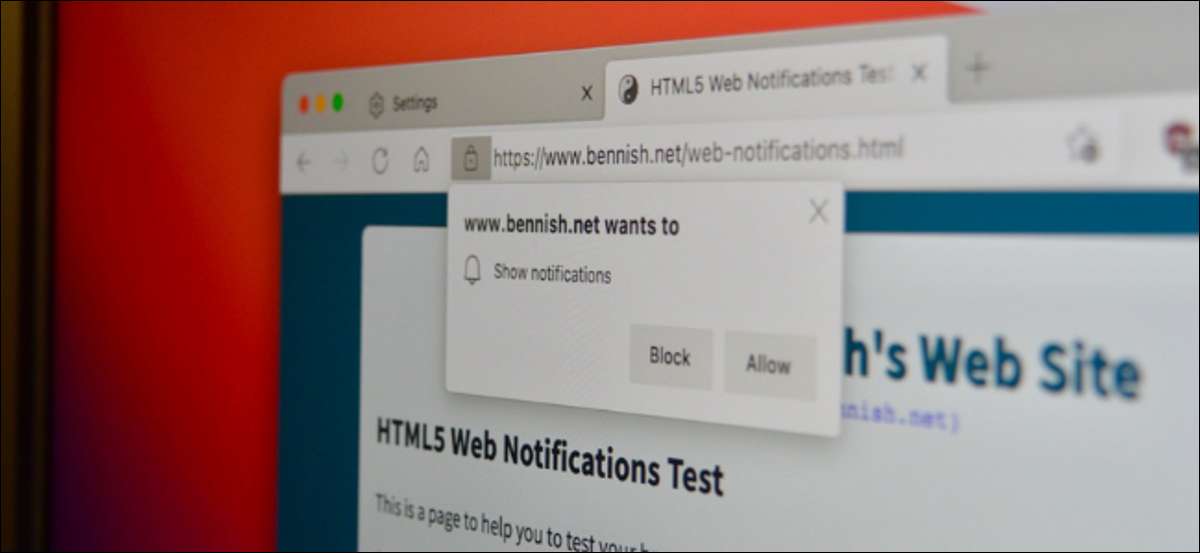
מיקרוסופט Edge הוא דפדפן אינטרנט גדול כשמדובר מהיר מאפיינים . אבל חלונות קופצים באתר הודעה יכול לקלקל את חוויית הגלישה שלך להעמיס ההודעות שלך. הנה איך לעצור הודעה באתר מעצבנת חלונות קופצים ב מיקרוסופט אדג .
מיקרוסופט Edge עבור Desktop (Windows 10 ו- Mac) ו דְמוּי אָדָם לשניהם יש מובנה במערכת ההתראה עבור אתרי (זה לא זמינה ב- iPhone ו- iPad.).
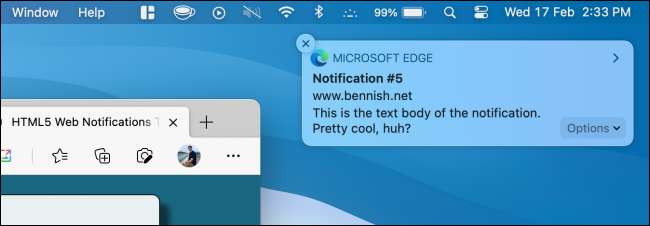
אתה יכול להשבית הודעות מאתר אינטרנט מסוים, או שאתה יכול להשבית את מערכת ההודעות באתר עצמו. הפעולה זו תבטיח כי לא תיתקל חלונות קופצים הודעה מעצבנת.
השלבים לביצוע פעולה זו על אנדרואיד ואת אפליקציית שולחן עבודה שונים למדי. נכסנו את שני הפלטפורמות להלן.
קָשׁוּר: מה שאתה צריך לדעת על הדפדפן החדש של Microsoft Edge
עצור אתר Notification פופ-אפים ב- Microsoft Edge עבור אנדרואיד
מיקרוסופט אדג מקל בשבילך כדי להירשם לקבלת הודעות באתר. אתרי אינטרנט רבים אוטומטית יציגו מוקפץ בקשה להודעה, וכול מה שיש לך לעשות זה לוחצים על כפתור "אפשר" (וזה קל לעשות בטעות).
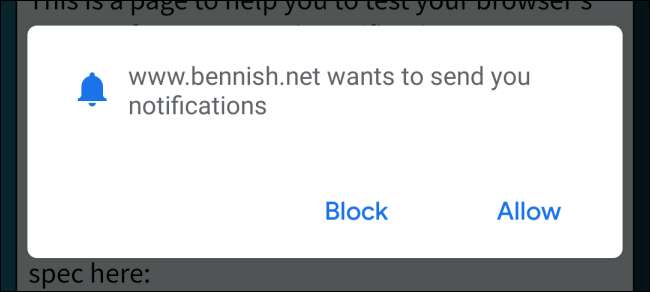
אתה יכול להשבית את ההתראות האלה או לכבות את הפופ-אפים עצמם מתפריט הגדרות של הדפדפן. פתח את היישום Microsoft אדג על אנדרואיד והקש על כפתור התפריט רב-שלוש-הנקודות מתוך סרגל הכלים התחתון.
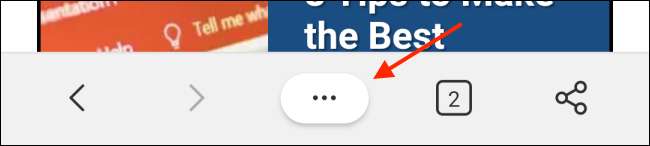
הנה, בחר בלחצן "הגדרות".
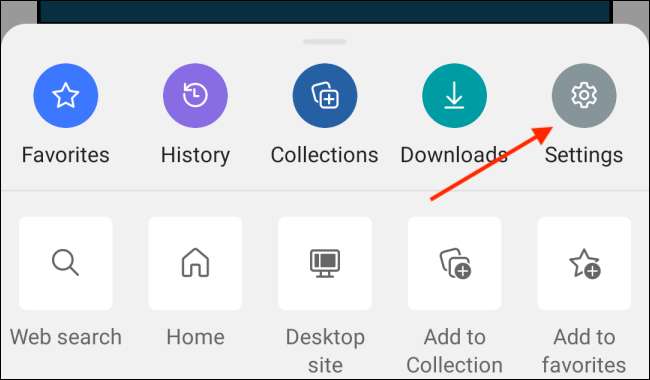
קש באפשרות "אתר ההרשאות".
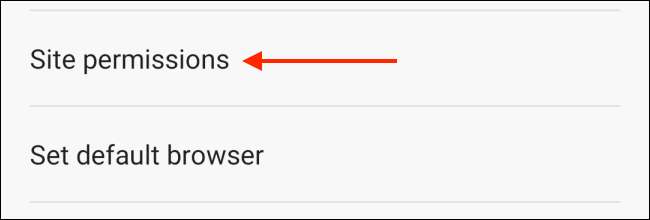
בחר באפשרות "הודעות".
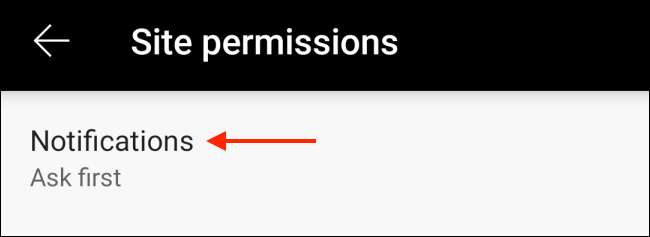
כעת תראה רשימה של כל האתרים שיכולים לשלוח לך הודעות. בחר אתר מסוים שאתה רוצה להשבית התראות עבור.

הקש "נקה & amp; "אפס אפשרות.
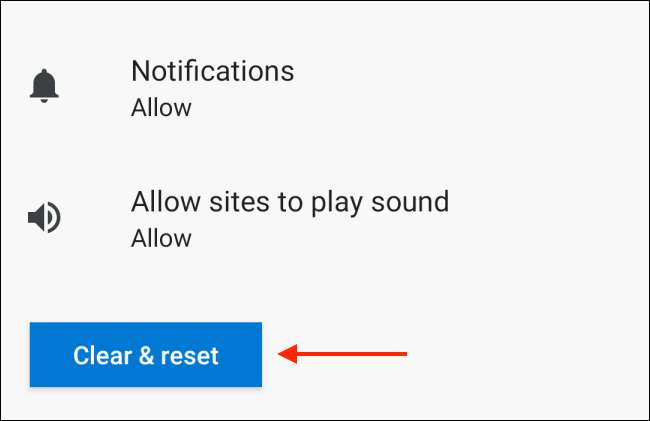
פעולה זו תנקה את כל הגדרות ברירת המחדל עבור הודעות המטמון באתר. כדי לאשר, הקש "נקה & amp; "איפוס כפתור מן המוקפץ.
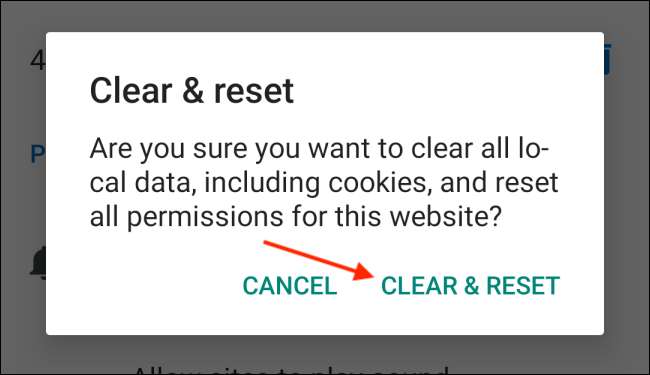
האתר כעת ייעלם מן קטע ההתראות. אתה יכול לחזור על תהליך זה עבור אתרים אחרים ברשימה.
קָשׁוּר: כיצד לכבות את שמור חלונות קופצים ב- Microsoft Edge
אם אתה רוצה אופציה של לחיצה אחת כי תשבית את כל ההודעות באתר ולחסום את מוקפץ הבקשה להודעה וכן, פשוט הקש על המצב לצד האפשרות "הודעות".
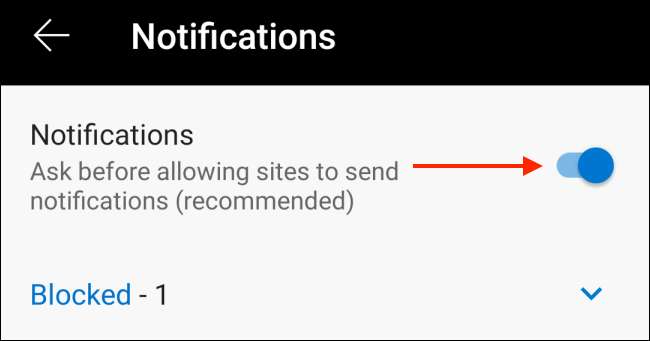
קָשׁוּר: כיצד לסנכרן מיקרוסופט אדג כרטיסיות בין מכשירים
עצור אתר Notification פופ-אפים ב- Microsoft Edge עבור שולחן
התהליך עבור השבתת התראות אתר בקשת ההודעה קופצת שונה ביישום שולחני. פתח את ה דפדפן אדג מיקרוסופט ב- Windows 10 PC או Mac שלך ולחץ על סמל תפריט רב-שלוש-הנקודות נמצא בפינה הימנית העליונה.

בחר באפשרות "הגדרות".

בחר "ועוגיות & amp; אתר הרשאות" סעיף מסרגל הצד. מקטע הרשאות אתר, לחץ על אפשרות "הודעות".
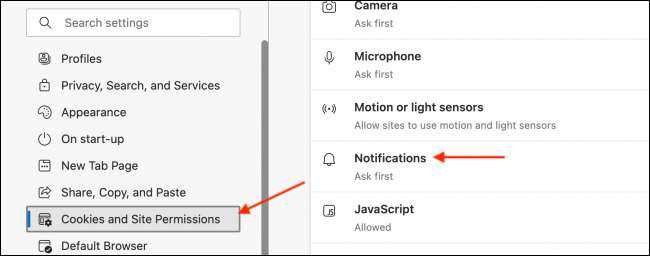
מקטע "אפשר", תראה רשימה של אתרים אשר כרגע לשלוח לך הודעות. כדי להפסיק אתר מלשלוח לך הודעות, לחץ על כפתור התפריט רב-שלוש-הנקודות ליד שם האתר ולבחור באפשרות "הסר".
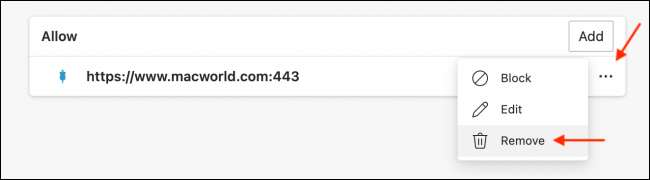
חזור על תהליך זה כדי לחסום אתרי אינטרנט אחרים.
אם אתה רוצה בקשות הודעה שקטות, לאפשר את התכונה "בקשות Notification שקטות". כדי לחסום את קופץ ההודעה לגמרי, פשוט לבחור באפשרות "שאל לפני השליחה".
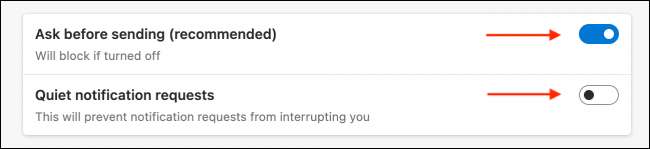
וזה הכל. כעת אתה חופשי בקשות הודעה מעצבנות והודעות באתר!
האם אתה משתמש במספר דפדפנים במחשב? אתה יכול לחסום הודעות אתר מעצבנות בדפדפנים אחרים (כמו Firefox וכרום) גם כן.
קָשׁוּר: כיצד לעצור אתרי אינטרנט מבקש להראות הודעות







